如何把u盘做成pe启动盘(怎么把u盘做成pe启动盘)
发布时间:2024-09-09 14:48:51
如何把u盘做成pe启动盘?
将u盘制作成pe启动盘是一项非常实用的技能,尤其是在需要修复系统、重装操作系统或进行磁盘管理时,它能为你提供极大的便利。其实,制作pe启动盘的过程并不复杂,只需要借助一些专门的工具即可。我们推荐使用“电脑店”品牌的u盘启动盘制作工具,这款工具操作简便,功能丰富,不仅能够帮助你轻松完成启动盘的制作,还支持多种系统环境。通过这个工具,哪怕你没有专业的技术背景,也可以顺利完成启动盘的制作,下面一起来了解下怎么把u盘做成pe启动盘吧!

1、u盘工具:建议使用品牌u盘,8GB或以上容量
2、系统版本:win10专业版(其他Windows版本亦可)
3、装机工具:电脑店u盘启动盘制作工具
二、u盘装系统准备工作
1、在制作u盘启动盘之前,一定要备份或转移u盘中的重要数据,因为制作过程中u盘会被格式化,所有内容将被清空且无法复原。这是因为启动盘的创建过程需要重新分区和写入启动文件,以确保u盘能够正确引导系统。
2、在重新安装系统后,为了节省时间和方便起见,建议在开始之前收集所需驱动程序和常用软件的安装文件,这样可以避免系统重装后再花时间去搜索和下载,确保你能迅速恢复工作环境,提高效率。
3、下载win10镜像文件
a. 打开微软官方系统下载地址.
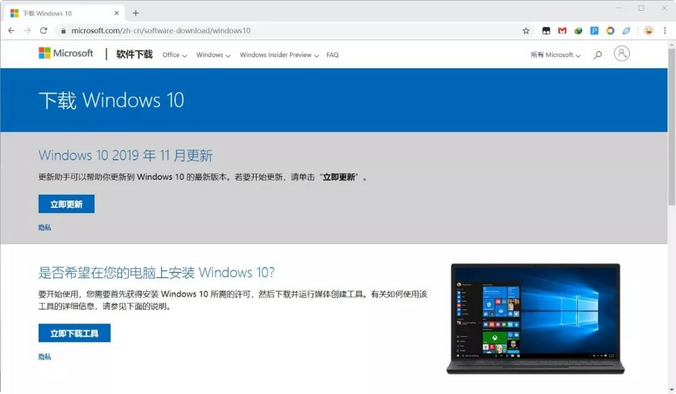
b. 按一下键盘上的"F12"按键,打开浏览器开发者工具。点击设备模拟器按钮,选择设备为iPad Pro,然后按"F5键"进行网页刷新。
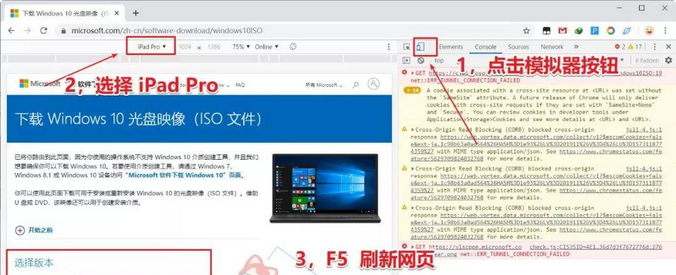
c. 完成以上三步操作之后你就可以看到浏览器页面会出现选择win10版本的按钮,根据提示下载即可。
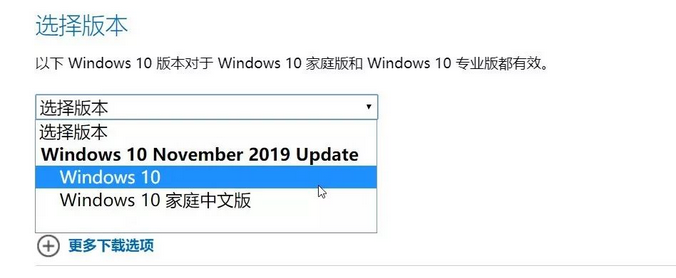
三、u盘装系统详细操作步骤
1、制作u盘启动盘
a. 确认电脑处于联网状态下,进入电脑店官网下载u盘启动盘制作工具。
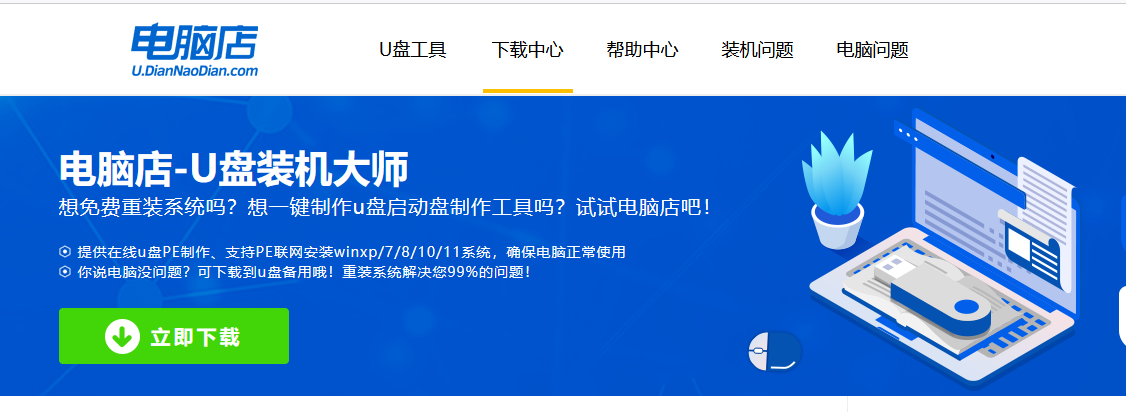
b. 将一个8G的u盘插入电脑USB接口,打开制作工具。
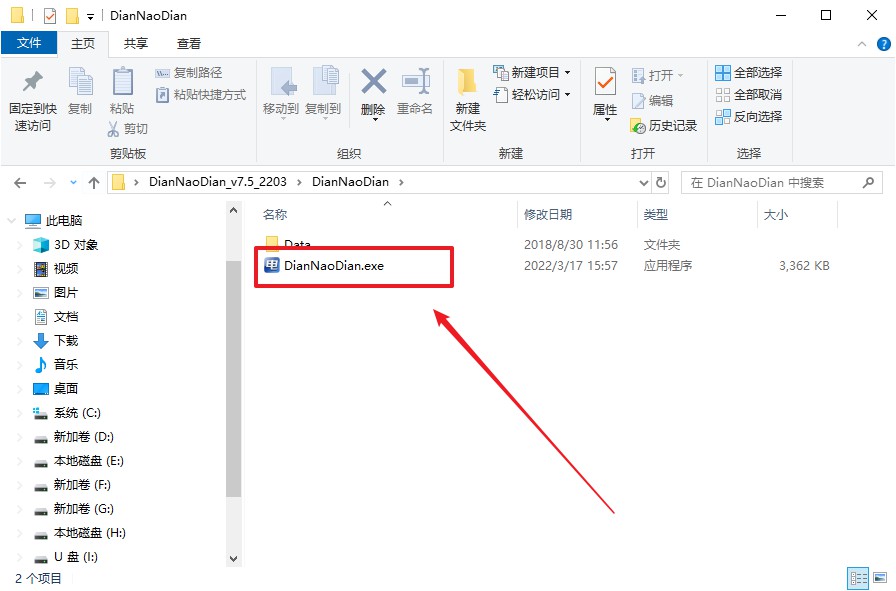
c. 选择【启动模式】为【USB-HDD】,【分区格式】为【NTFS】,最后点击【全新制作】即可。
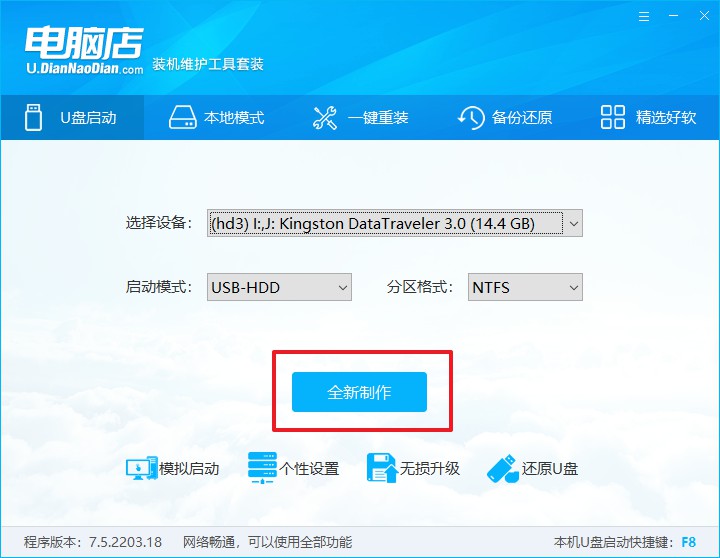
d.制作完成后大家可选择是否查看教程。
2、设置u盘启动
a. 确认自己电脑的型号,在电脑店官网查询对应的u盘启动快捷键。
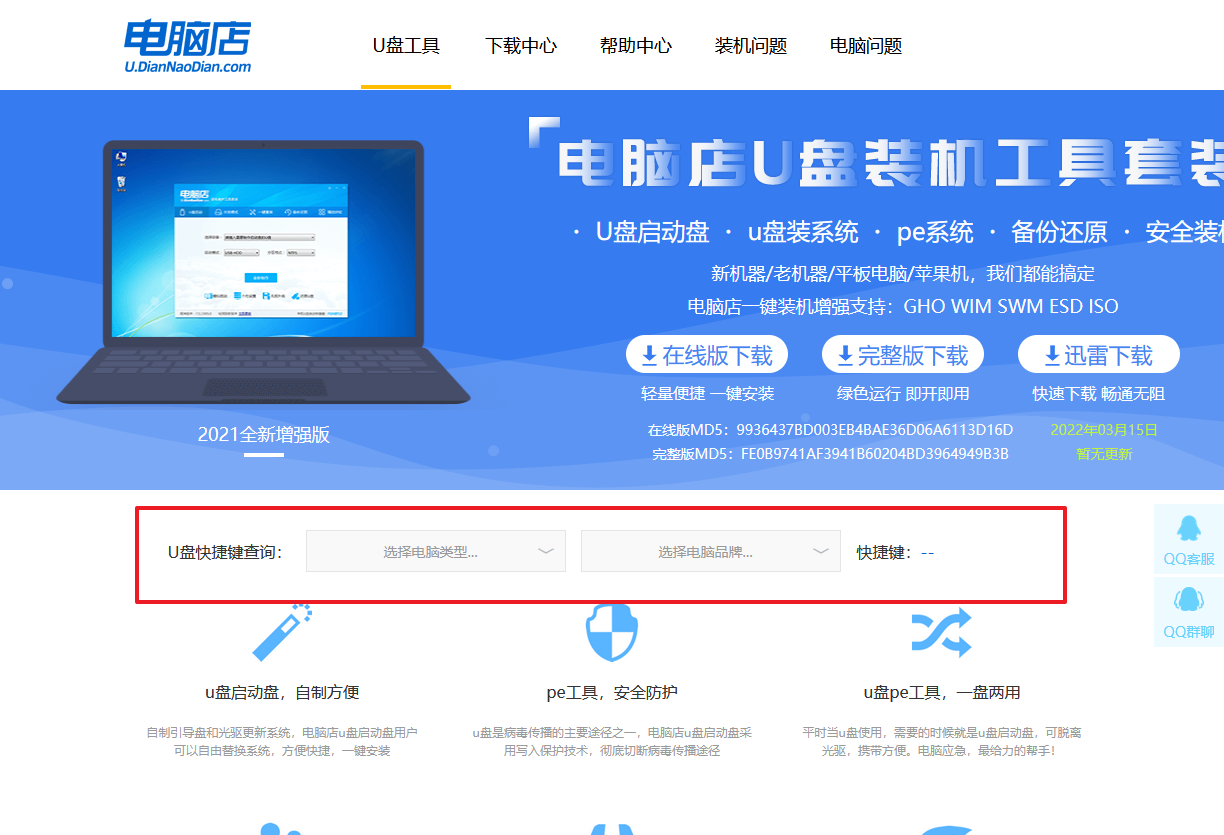
b. 将制作好的u盘启动盘插入电脑,重启后按下快捷键,接下来就会进入优先启动项的设置界面。
c. 将制作好的u盘启动盘插入电脑,重启后按下快捷键,接下来就会进入优先启动项的设置界面。
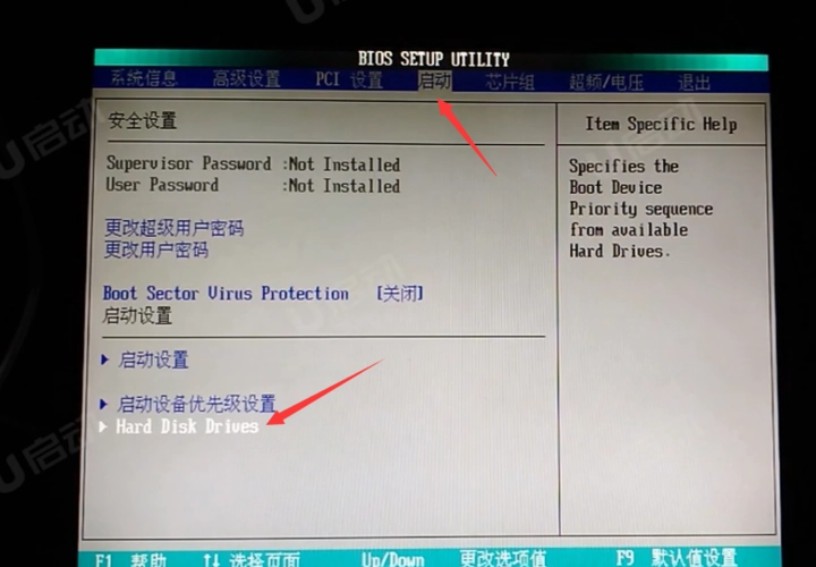
d.接下来就会进入到电脑店winpe界面,选择第一项回车即可进入PE系统。
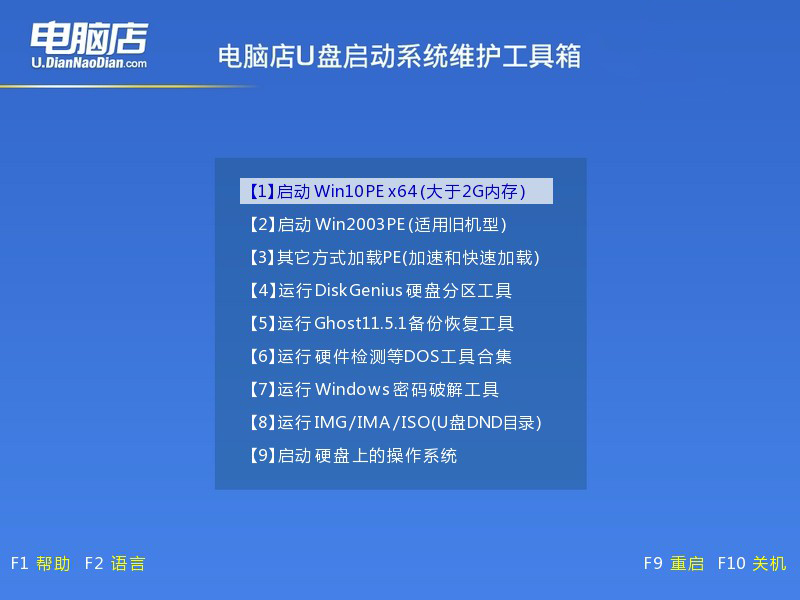
3、u盘装系统
a.如安装win10系统,进入winpe桌面后,打开【电脑店一键装机】。
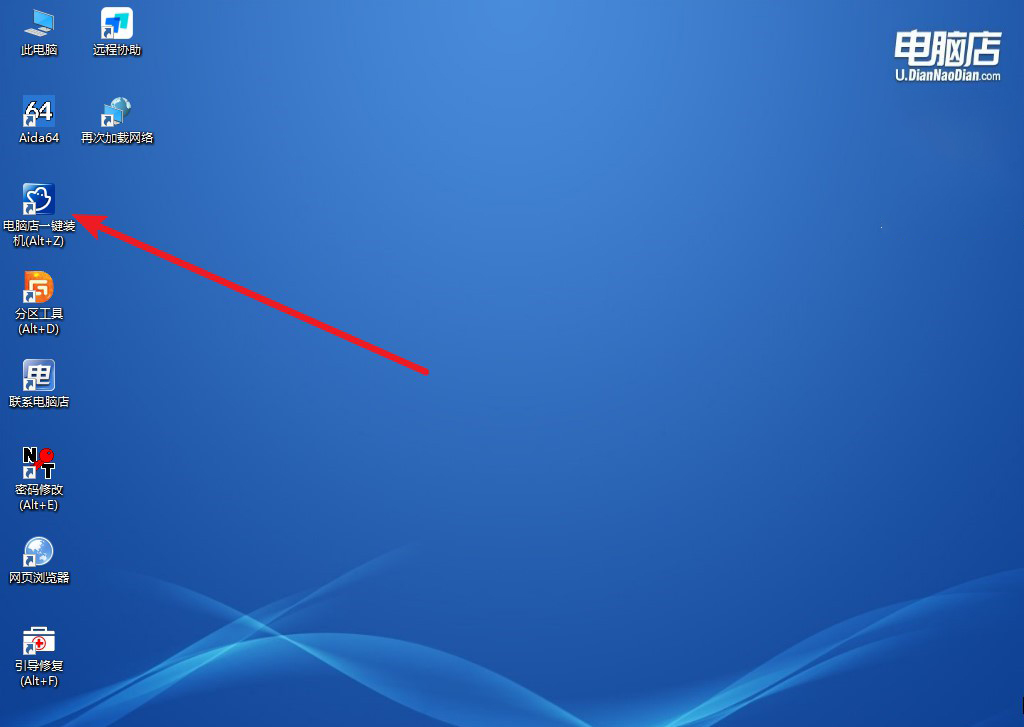
b. 如下图所示,根据下图所示的提示,选择操作方式、镜像文件以及系统盘符,点击【执行】。
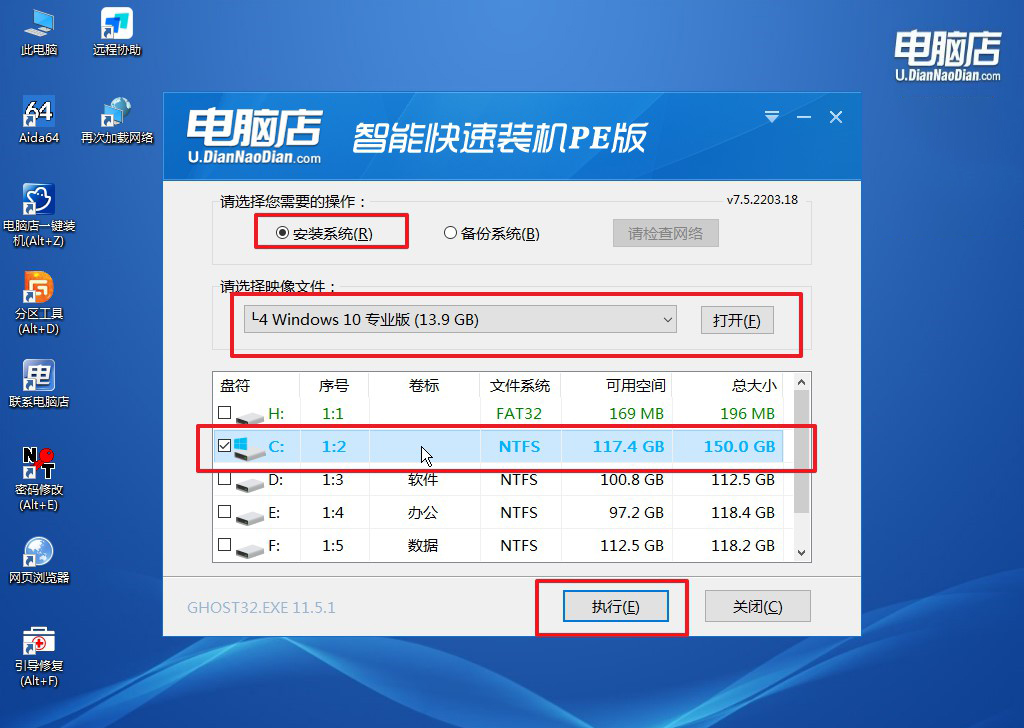
c. 在还原窗口中,可默认设置直接点击【是】。
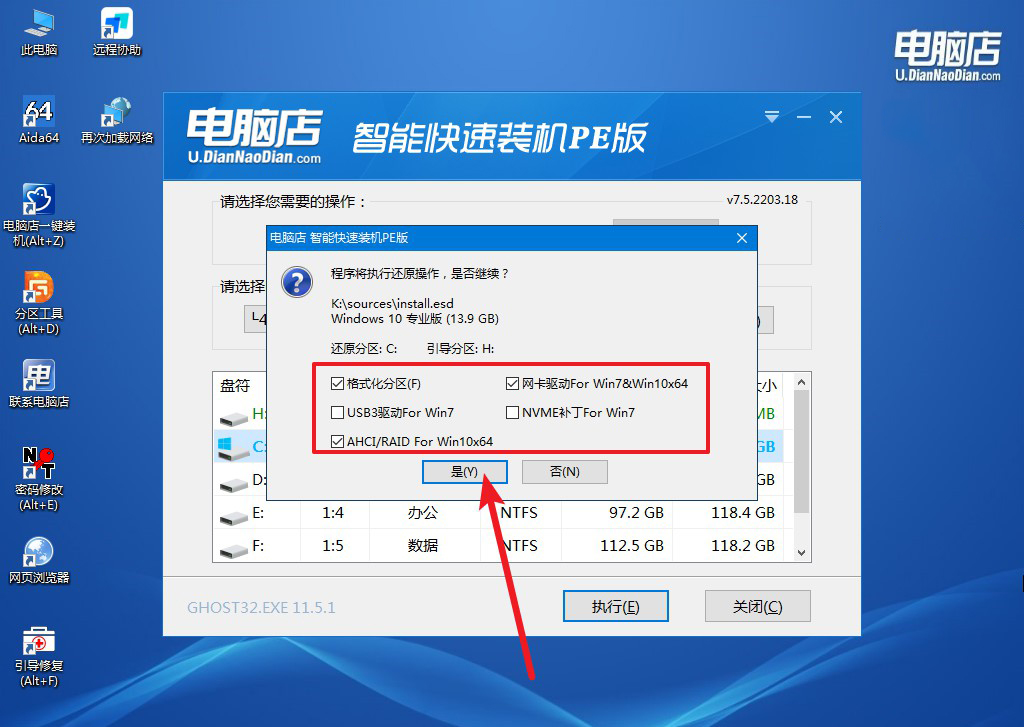
d.等待安装部署完成,进入系统桌面。
四、u盘装系统常遇到的问题
用u盘重装系统时,u盘显示不出来?
当使用U盘重装系统时,如果U盘无法显示出来,可能是由多个因素引起的。首先,你可以检查U盘是否已经正确插入,换一个USB接口试试,特别是尽量使用主板后置的USB端口。如果U盘仍然无法显示,可能是U盘未被正确制作成启动盘,建议重新使用启动盘制作工具(如“电脑店”或“UltraISO”)制作启动盘。此外,进入BIOS(或UEFI)查看是否已设置U盘为第一启动项,有时可能需要手动选择正确的启动设备。如果这些方法都无法解决,可能需要更换U盘,或检查U盘的文件系统是否损坏,重新格式化U盘后再进行启动盘制作。
怎么把u盘做成pe启动盘的教程就分享到这里了,通过使用“电脑店”u盘启动盘制作工具,您可以在短时间内完成pe启动盘的制作,从而为系统维护、修复甚至是重装操作系统提供可靠的支持。制作好的pe启动盘不仅能够帮助你处理系统故障,还可以作为随时可用的系统备份工具,大大提高了系统的安全性和稳定性。

